Trên Android 11 được bổ sung thêm trình đa phương tiện mới, để tìm hiểu cách sử dụng trình đa phương tiện mới trên Android 11 này, bạn đọc cùng tham khảo tiếp bài viết dưới đây của 9mobi.vn.
- Cách tùy chỉnh trung tâm điều khiển iOS 11 trên iPhone
- Cài đặt và sử dụng "Điều khiển cuộc gọi" trên Android
- Điều khiển Youtube từ xa bằng thiết bị Android
- Cách cài Spotify trên Google Maps
- Điều khiển Android bằng một tay với Lazy Swipe
Trình điều khiển đa phương tiện mới là một trong những tính năng được đánh giá cao trên Android 11, cho phép người dùng truy cập và kiểm soát các tùy chọn nhanh hơn. Qua đó dễ dàng thao tác và sử dụng các chức năng trên điện thoại.
- Xem thêm: Những tính năng mới trên Android 11
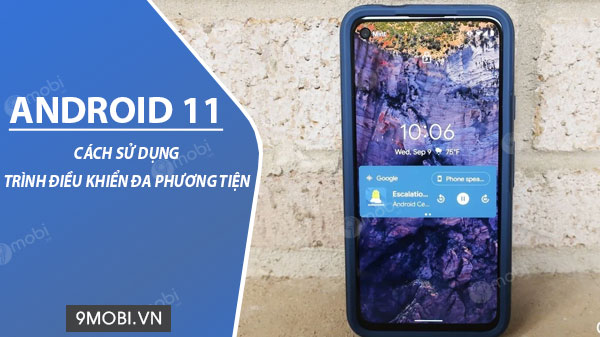
Hướng dẫn sử dụng trình điều khiển đa phương tiên mới trên Android 11
Cách sử dụng trình điều khiển đa phương tiện mới trên Android 11
Để có được trải nghiệm tốt nhất, 9mobi.vn khuyến cáo bạn nên mở 2 hoặc nhiều ứng dụng đa phương tiện.
Thực hiện theo các bước dưới đây:
Bước 1: Đầu tiên mở ứng dụng nghe nhạc bất kỳ trên thiết bị Android 11 của bạn.
Bước 2: Tiếp theo mở ứng dụng podcast.
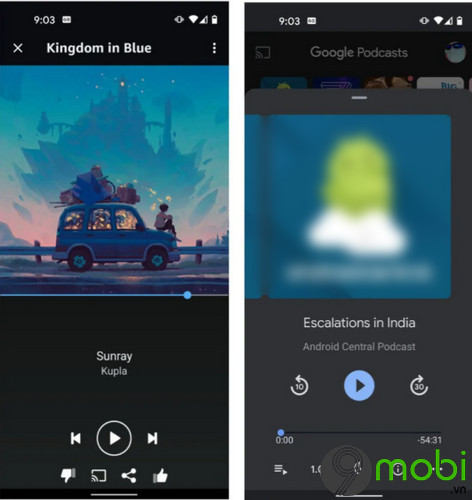
Bước 3: Quay trở lại màn hình chính Home Screen .
Bước 4: Vuốt xuống dưới để mở ngăn kéo thông báo (notification shade). Tại đây sẽ hiển thị các thông tin bao gồm lần cuối bạn mở ứng dụng đa phương tiện trên thiết bị của mình, cùng dấu chấm bên dưới hiển thị ứng dụng đa phương tiện khác đang mở và chạy trên nền background.
Bên cạnh đó còn có các tùy chọn cho phép bạn phát / tạm dừng, chuyển tiếp hoặc quay trở lại bài hát trước, thay đổi âm thanh đầu ra (từ loa điện thoại sang loa Bluetooth) giống như bạn vẫn thực hiện trên màn hình khóa Android.
Bước 5: Vuốt sang trái để truy cập các tùy chọn kiểm soát ứng dụng đa phương tiện khác.
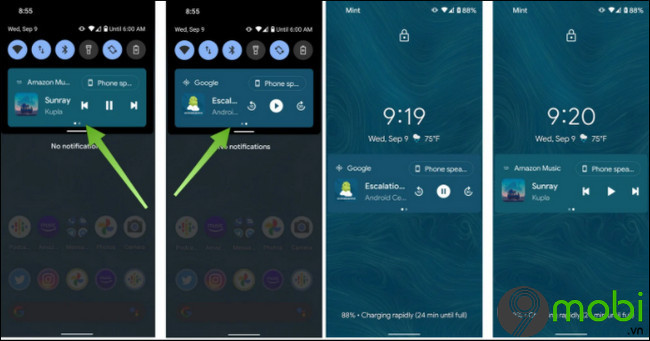
Bước 6: Để phóng to trung tâm thông báo và cửa sổ chứa các tùy chọn kiểm soát đa phương tiện, chỉ cần vuốt xuống dưới. Tại đây bạn có thể dễ dàng thực hiện các thao tác như ở trên, thậm chí là nhấn chọn nút thích hoặc không thích bài hát nào đó, ... .
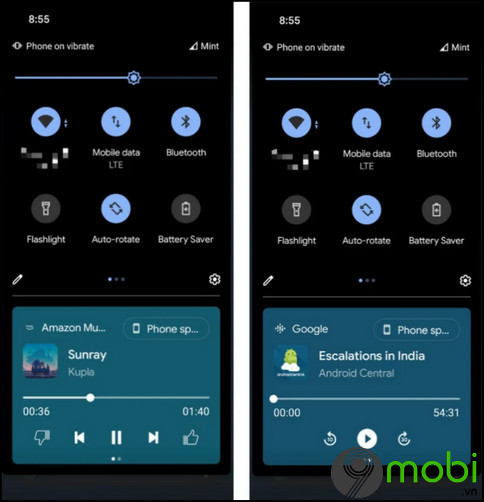
Để tắt trình điều khiển đa phương tiện sau khi bạn dừng nghe nhạc, ... thực hiện theo các bước dưới đây:
Bước 1: Mở ứng dụng Settings (cài đặt).
Bước 2: Cuộn xuống tìm và nhấn chọn Sound (âm thanh).
Bước 3: Nhấn chọn Media (đa phương tiện).
Bước 4: Kích hoạt tùy chọn Hide player when the media session has ended (ẩn trình phát đa phương tiện khi phiên kết thúc).
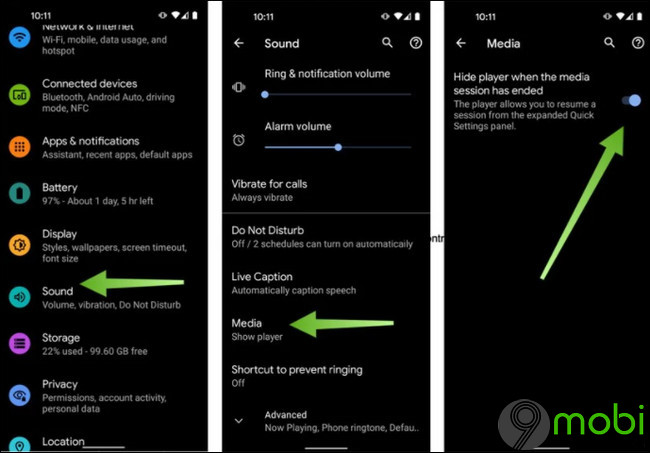
https://9mobi.vn/cach-su-dung-trinh-dieu-khien-da-phuong-tien-moi-tren-android-11-27473n.aspx
Trên đây 9mobi.vn vừa hướng dẫn bạn cách sử dụng trình điều khiển đa phương tiện mới trên Android 11. Ngoài ra bạn đọc có thể tham khảo thêm một số bài viết đã có trên trang để tìm hiểu thêm cách sử dụng bong bóng chat trên Android 11 nhé.
- Xem thêm: Cách sử dụng bong bóng chat trên Android 11